A livello quotidiano, le persone hanno a che fare con molta pianificazione e gestione sia a casa che negli ambienti di lavoro. Per semplificare le cose, la tecnologia ci ha fornito gli strumenti per pianificare i nostri frenetici programmi in modo indolore. Le sale riunioni bianche erano sempre piuttosto divertenti per le attività di pianificazione e questo strumento lo porta sul fronte digitale. Qui, daremo un'occhiata a Come usare Trello e cosa lo rende uno dei preferiti da molti utenti.
Cos'è Trello e come funziona?
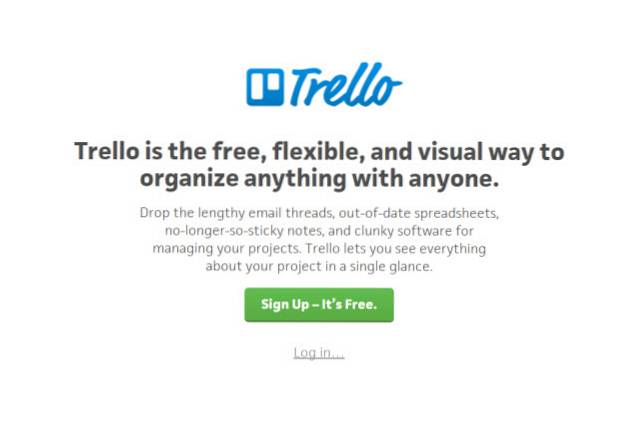
Trello è uno strumento di gestione dei progetti basato su editor visuale che riporta il divertimento alla pianificazione delle attività.Con oltre 5 milioni di utenti registrati, è uno strumento flessibile per le esigenze sia dell'ufficio che della casa.
Immergiti e dai un'occhiata a come usare Trello.
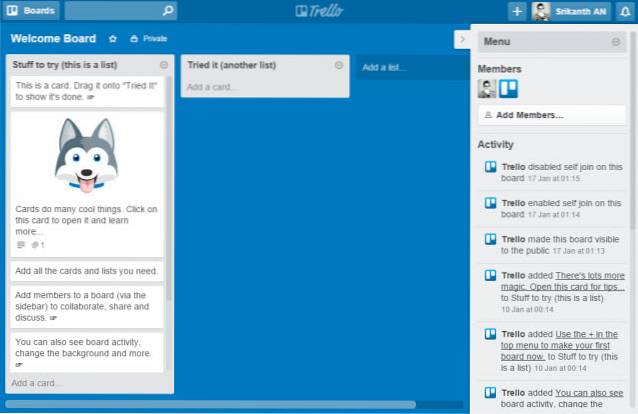
Trello utilizza bacheche, elenchi e carte come struttura di base per aiutarti a completare le tue attività. Utilizza un approccio dall'alto verso il basso per realizzare le attività nel tuo progetto.
La gestione delle attività con Trello inizia con la creazione di una bacheca, che è il motivo principale di primo livello di un'attività del flusso di lavoro. Consente di aggiungere il numero di membri che desideri aggiungere e di collaborare senza problemi con loro, in modo da poter utilizzare Inbox (0) con esso. Lo strumento si adatta perfettamente a ogni progetto a cui potresti pensare: che si tratti di una riunione del consiglio di amministrazione o di un programma di ritrovo per il fine settimana con gli amici; ti ha coperto.
Le singole attività, o schede, che costituiscono il contenuto di una bacheca possono essere create, etichettate, condivise e persino configurate per i promemoria. Ora entriamo nella rete e vediamo come portare a termine i tuoi compiti e portare a termine il lavoro con questo strumento.
Iniziare con Trello: le basi
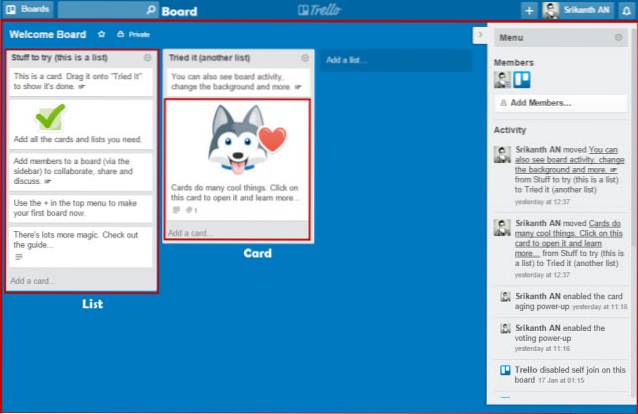
Un nuovo progetto Trello potrebbe essere facilmente suddiviso in tre componenti chiave principali: schede, elenchi e schede.
- Tavole: Una bacheca è il compito principale di primo livello del tuo progetto. Che si tratti di pianificare un viaggio con la famiglia o per il piano di riprogettazione della tua azienda, un consiglio è ciò di cui si occupa un progetto. Una bacheca offre una vista dall'alto dell'intero progetto, da cui è possibile pianificare le attività successive immediate.
- Liste: Gli elenchi ti aiutano a organizzare attività di natura simile o attività che insieme costituiscono una gerarchia di livello successivo nell'approccio top-bottom alla gestione del progetto. Supponiamo, ad esempio, che per la pianificazione del matrimonio potresti includere elenchi come "Attività da fare", "Attività completate", "Persone invitate", "Persone da invitare" e così via.
- Carte: Le carte sono gli elementi di base del compito che mettono insieme il quadro generale del tuo progetto a portata di mano. Le carte sono disposte in sequenza in modo verticale, che compongono un elenco. Queste carte possono essere trascinate e rilasciate ovunque su tutta la linea. Una carta è l'aspetto più significativo, che potrebbe essere etichettato con colori, liste di controllo aggiunte, scadenze, timestamp, adesivi, ecc..
Queste sono tutte le nozioni di base che dovresti sapere prima di iniziare il tuo primo progetto con questo strumento. Vediamolo in azione mentre costruiamo un flusso di lavoro del progetto utilizzando Trello.
Organizzare i tuoi progetti con Trello
Come abbiamo stabilito in precedenza, creare e gestire progetti con questo strumento è un processo piuttosto indolore. Per guidarti attraverso tutte le migliori funzionalità e le sue capacità, lavoreremo con un esempio, qui è un "Calendario di pubblicazione" utilizzando Trello.
Creazione di una nuova bacheca
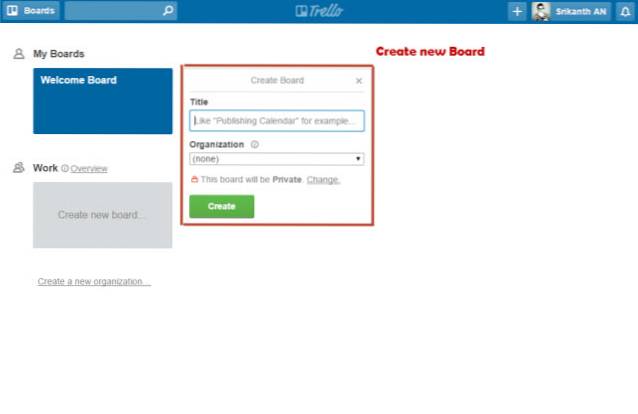
Come accennato in precedenza, le bacheche sono l'approccio top-down ai progetti che dovrebbero essere gestiti, in questo caso lo chiameremo "Calendario di pubblicazione". Nella schermata iniziale, puoi premere "Crea nuova bacheca" e assegnargli un titolo appropriato, prima di premere "Crea".
Aggiunta di nuovi elenchi
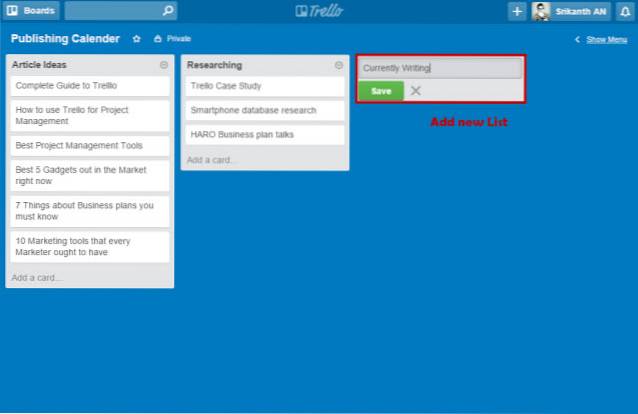
Sopra puoi vedere due elenchi già creati: "Idee articolo" e "Ricerca in corso", mentre viene visualizzato un nuovo elenco. Gli elenchi sono la raccolta di attività in base alla loro natura. Lo strumento segue un approccio da sinistra a destra e dall'alto verso il basso durante l'attraversamento delle attività nella sua scheda. Premi "Aggiungi nuovo elenco" per creare nuovi elenchi pertinenti come visto sopra.
Aggiunta di nuove carte
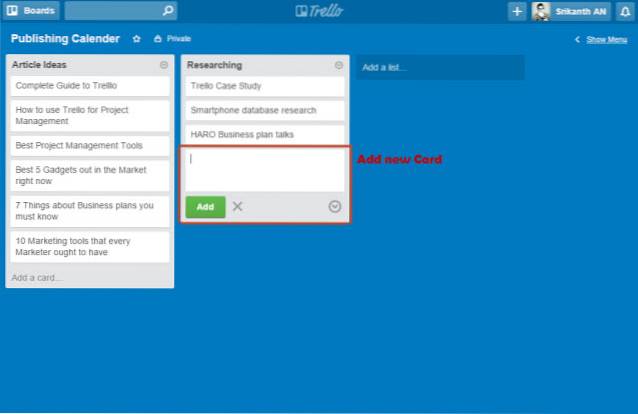
Le carte sono le singole attività che devono essere eseguite. La creazione e la gestione delle attività diventa piuttosto semplice. Come mostrato sopra, premi "Aggiungi una carta" in fondo a un elenco per aggiungere una nuova attività. Entrando nella riga successiva, viene creata automaticamente una nuova carta per te. La descrizione della scheda potrebbe anche essere aggiunta per renderla più utile e dettagliata per i membri coinvolti.
Quindi, ora che abbiamo le ossa nude del flusso di lavoro del nostro progetto impostato, esamineremo le opzioni di modifica per essere meglio organizzati.
Power-up della carta
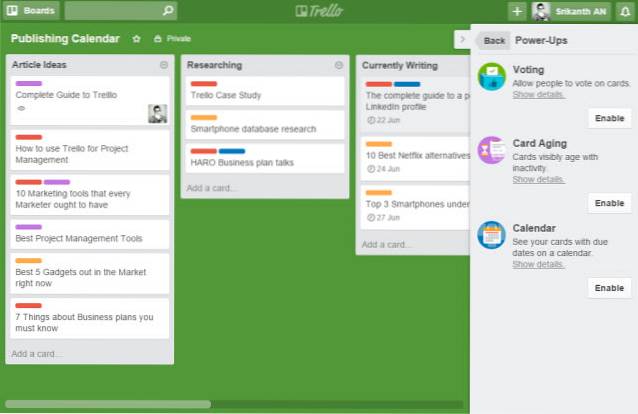
I power-up sono funzionalità aggiuntive disponibili per le tue carte / attività. Dal menu sulla barra laterale destra, puoi accedere ai potenziamenti delle carte. Tra questi ci sono il sistema di voto delle carte, l'invecchiamento delle carte e il calendario delle carte.
- A 'Sistema di voto delle carte'quando abilitato, consente ai membri invitati di votare una scheda specifica.
- 'Invecchiamento della carta'funzione consente di definire un'età specifica in settimane per un'attività, dopodiché inizierà a invecchiare, o diventerà più progressivamente trasparente nel corso dei giorni e infine si risolverà.
- 'Calendario della carta'consente di visualizzare tutte le attività con una data di scadenza in un calendario disponibile attraverso la pagina principale del Board.
Altre caratteristiche aggiuntive
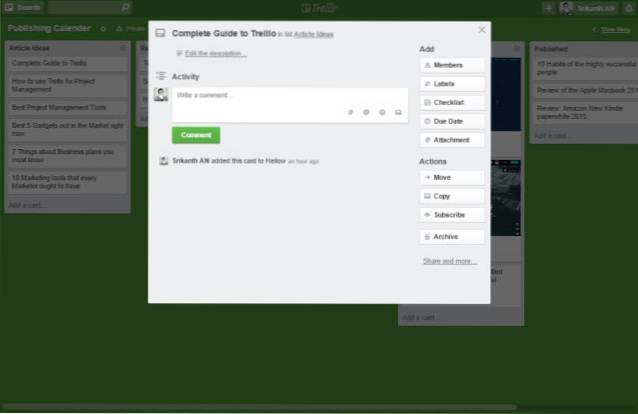
Sebbene le funzionalità sopra menzionate siano le principali riscontrate, l'esperienza è ulteriormente migliorata con queste funzionalità aggiuntive.
- 'Aggiungi membri"alle singole schede e utilizza" @ "per menzionarle nella sezione Commenti di una scheda. I membri sarebbero stati informati e ulteriori azioni potrebbero essere intraprese attraverso la stessa sezione dei commenti. Quindi, niente più inondazioni della tua casella di posta ora.
- 'Aggiungi data di scadenza'alle tue carte per farti conoscere facilmente un imminente compito importante a portata di mano. Quando il "Calendario delle carte" è abilitato, queste attività con le date di scadenza possono essere visualizzate nel calendario principale del Consiglio.
- 'Aggiungi allegati'consente agli utenti di allegare file multimediali e tutti i tipi di file e documenti a una scheda, che potrebbe essere accessibile ad altri membri aggiunti alla scheda. Questi allegati potrebbero provenire dal tuo disco rigido locale o dai tuoi account cloud su Google Drive, Dropbox, One drive, ecc.
- 'Modifica etichette'ti consente di organizzare le attività secondo le loro categorie e di etichettarle di conseguenza utilizzando strisce colorate. Etichettare in questo modo ti consente di filtrare facilmente le carte.
- 'sottoscrivi'ti permette di essere aggiornato con tutti gli avvenimenti in una bacheca o in una scheda particolare in una lista specifica.
- Adesivi sono disponibili anche, che possono essere facilmente trascinati sulle carte.
- Cambia il colore di sfondo della tua bacheca dalla stessa barra dei menu per dargli un aspetto nuovo e fresco.
Notifiche sul desktop
Per mantenere intatta la tua Posta in arrivo (0) durante la gestione dei progetti, dispone di una funzione di notifica sul desktop. Puoi scegliere di attivare le notifiche desktop per ricevere un avviso ogni volta che qualcuno nel team di progetto ti menziona utilizzando "@".
- Per attivare le notifiche, fai clic sull'icona del tuo profilo utente nell'angolo in alto a destra della tua pagina Trello. Dal menu, seleziona "Impostazioni". Nella sezione "Notifiche", seleziona "Abilita notifica desktop". Ti verrà chiesto dal tuo browser se desideri consentire o bloccare tali notifiche. Scegli l'appropriato per abilitare le notifiche sul desktop.
- Per disattivare queste notifiche, vai alla sezione Impostazioni del tuo browser web. Vai a "Impostazioni contenuti", che si trova sotto Privacy in Impostazioni avanzate in Google Chrome. Vai al sottotitolo Notifiche, premi "Gestisci eccezioni" e rimuovi un collegamento che menziona Trello. Ora avresti disattivato le notifiche sul desktop per questo strumento.
Tasti rapidi
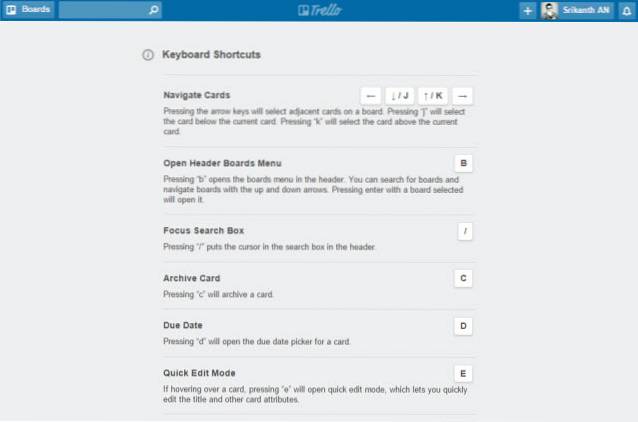
Trello offre alcune scorciatoie da tastiera che rendono l'intero processo ancora più fluido. Di seguito sono riportate alcune delle scorciatoie da tastiera più importanti che offre:
- Membri con completamento automatico: @
- Cancella tutti i filtri: X
- Aggiungi la funzione di votazione a una scheda: V (l'accensione della votazione deve essere abilitata in anticipo)
- Modifica titolo: T
- Assegna / Annulla assegnazione a una carta: SPAZIO
- Iscriviti: S
- Inserisci nuova scheda: N
- Aggiungi / Rimuovi membri: M
- Aggiungi data di scadenza: D.
- Navigazione: Sinistra (->), Destra (<-), Up (K), Down (J)
Per un elenco completo delle scorciatoie da tastiera, vai alla loro pagina web ufficiale.
Lingue supportate
Trello è disponibile in quattro lingue principali: inglese, tedesco, spagnolo e portoghese.
Piattaforme supportate
Trello è disponibile come applicazione Web, applicazioni Android, iOS, Windows 8 e Kindle Fire.
Finirlo
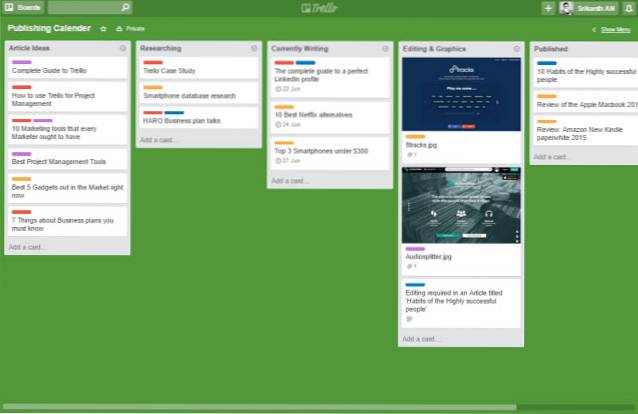
Quindi, sopra quello che vedi c'è un esempio di "Calendario di pubblicazione" realizzato utilizzando questo strumento. Presenta tutte le fasi importanti di un calendario editoriale in un modo che è comodo da guardare e da intraprendere le azioni necessarie. Sebbene questo fosse un modo per utilizzare Trello, puoi creare le tue schede e le tue attività secondo il corso d'azione richiesto.
Puoi stampare questo flusso di lavoro o esportarlo come collegamento o JSON. La pianificazione di un flusso di lavoro potrebbe anche essere impostata come elenchi giornalieri, mirati alle attività a livello di un singolo giorno.
Quindi a questo punto devi aver capito il succo di questo strumento e quanto sia potente come strumento di gestione dei progetti.
Trello per utenti avanzati
Per le organizzazioni che utilizzano Trello con team diversi, ad esempio editoriali e marketing, questo è un ottimo strumento. Permette a tutta la tua pianificazione di rimanere in bacheche separate, ma sotto un unico ombrello, creando una nuova "Organizzazione". Nella schermata iniziale, puoi creare due nuove organizzazioni in questo caso come "Marketing" e "Editoriale". Durante la creazione di una nuova bacheca, è possibile scegliere l '"Organizzazione" pertinente dall'elenco a discesa sottostante.
Trello For Business e Piani Premium
È gratuito per tutti e offre un numero illimitato di bacheche e creazioni organizzative. Ma per singoli utenti e aziende più avanzati, offre anche piani premium: Trello Gold ($ 5 / mese), Business class ($ 3,75 / mese per utente) ed Enterprise (Pay as you go).
Perché considerare i piani premium Trello?
- Trello Gold offre allegati di carte di dimensioni 250 MB, mentre i piani regolari consentono solo caricamenti di file di 10 MB.
- Aggiungi i tuoi sfondi, adesivi ed emoji con Trello Gold.
- Trello Business class consente alle aziende di creare bacheche pubbliche e private, tutte accessibili dall'organizzazione. Fornisce un migliore controllo amministrativo con i ruoli utente.
- Supporto delle funzioni di classe business per Google Apps Integration.
Lo strumento dispone anche di proprie applicazioni mobili Android e iOS per la gestione del flusso di lavoro in movimento. Notifiche in tempo reale, collaborazione e allegazione di contenuti multimediali e documenti anche tramite la sua applicazione mobile ne fanno un ottimo motivo.
Trello Boards Utilizzate al meglio
Trello si integra perfettamente con Zapier, per collegarlo ad altre app di terze parti e automatizzare le attività ripetitive. Puoi gestire quasi ogni progetto e pianificazione utilizzando il sistema flessibile dello strumento.
Di seguito sono riportate alcune delle schede Trello da cui puoi trarre ispirazione.
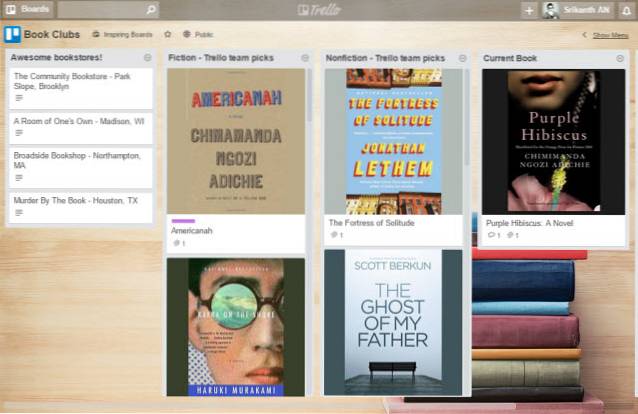
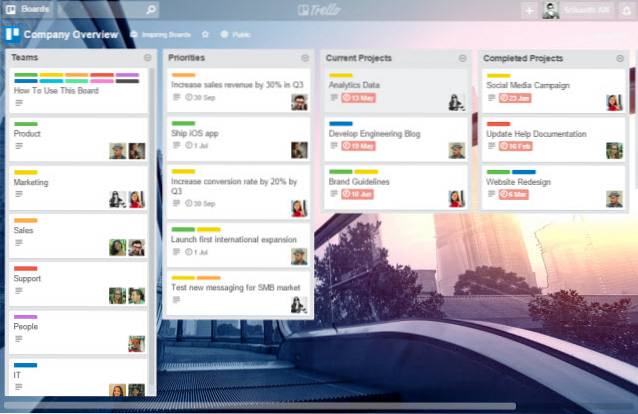
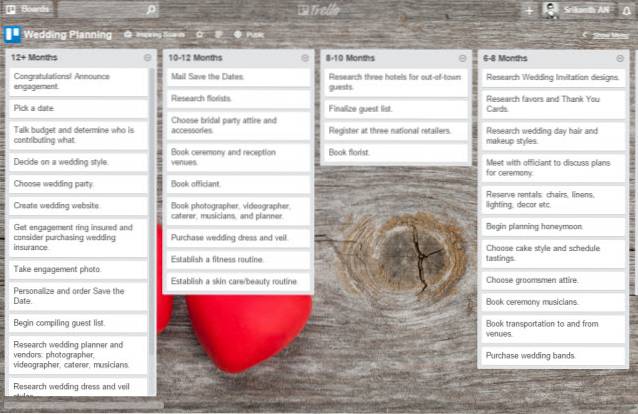
VEDERE ANCHE: Come usare Dubsmash, una guida per principianti
Conclusione
Trello è sicuramente una delle più potenti app di gestione dei progetti che Internet offre in questo momento. Questo strumento è realizzato allo stesso modo sia per i privati che per le imprese per sfruttare al massimo la sua flessibilità. Puoi creare e gestire quasi tutti i tipi di attività utilizzando questo strumento.
Quindi, qui arriviamo alla fine di questa guida che descrive come funziona Trello e come adattarlo al tuo progetto di conseguenza. Quali sono i tuoi pensieri ed esperienze riguardo a questo strumento? Sentiti libero di condividere i tuoi pensieri e commenti qui sotto.
 Gadgetshowto
Gadgetshowto


